
Amazon Music ist einer der größten Namen in digitales Musik-Streaming. Sie haben über 90 Millionen Songs und ihre Bibliothek wächst ständig. Auch ihr Kundenstamm wächst. Es ist bekannt, dass Amazon Music, Apple Music und Spotify Musik konkurrieren miteinander, wenn es um die Gewinnung von Kunden geht. Wussten Sie jedoch, dass Sie können Übertragen Sie Amazon Music in die iTunes-Mediathek leicht?
Es ist bekannt, dass Apple Music hat iTunes. iTunes ist ein vielseitiger Musikplayer. Es kann verschiedene Musikformen in verschiedenen Formaten importieren. Sie sollten damit problemlos Amazon Music zu iTunes übertragen können.
Wussten Sie, dass Sie Amazon Music in die iTunes-Mediathek übertragen können? Wenn nicht, lesen Sie diesen Artikel weiter. Wir helfen Ihnen, dies ganz einfach zu erreichen.
Amazon Music ist ein kostenpflichtiger Musik-Streaming-Dienst, mit dem Sie Musik wie Apple Music streamen können. Amazon Music lässt Sie jedoch Laden Sie seine Lieder herunter für einen Preis. Wenn Sie ihre Inhalte herunterladen und dafür bezahlen, haben Sie Ihre Musik als Ihre eigene. Diese Musik wird DRM nutzen.

DRM steht für Digital Rights Management. Es ist ein Schema dieser digitalen Musik-Streaming-Dienste, um ihre Songs vor Musikpiraten zu schützen. Sowohl Amazon Music als auch Apple Music verwenden diese Methode mit ihren Streaming-Inhalten.
Darüber hinaus verfügt Apple Music über den iTunes-Dienst, mit dem Sie Musik wie Amazon Music kaufen können. Kaufen bedeutet, dass Sie diese Songs besitzen. Diese Songs sind natürlich mit einem Preisschild versehen, und Sie müssen sie jeweils für einen Download bezahlen. Dies ist anders als bei einem Musik-Streaming-Dienst. Beim Musik-Streaming-Dienst zahlen Sie einen festen Betrag für einen gesamten Dienst für einen festgelegten Zeitraum.
In dieser Situation ist es also tatsächlich günstiger, Musik zu streamen, als den eigentlichen Song herunterzuladen. Wenn Sie den Song jedoch trotzdem herunterladen und dann auf Ihrem iPhone oder iPad abspielen möchten, müssen Sie wissen, wie Sie Amazon Music in die iTunes-Mediathek übertragen.
Amazon Music hat es einfach gemacht, Ihre gekauften Musikinhalte von ihrer Website herunterzuladen. Sie müssen dafür nicht einmal die Amazon-App verwenden. Befolgen Sie einfach die nachstehenden Schritte, um Amazon Music in die iTunes-Mediathek zu übertragen.
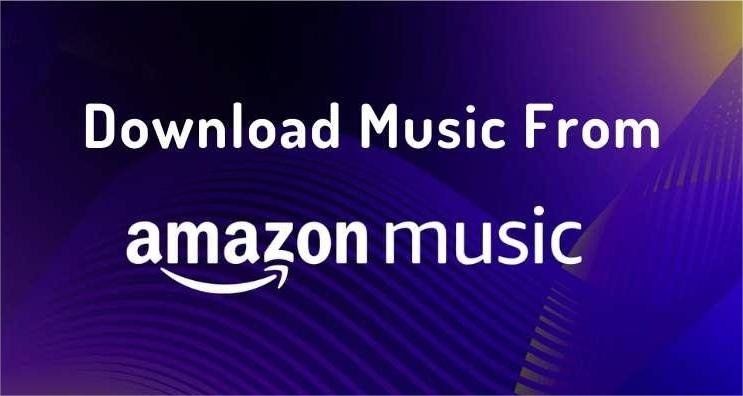
So übertragen Sie Amazon Music in die iTunes-Mediathek
Nachdem Sie Ihre gekaufte Amazon Music (die DRM-frei ist) heruntergeladen haben, ist es jetzt an der Zeit, diese Songs nach iTunes oder Apple Music zu exportieren.

Das ist es! Sie haben gerade rotes Amazon Music in Ihre iTunes- oder Apple Music-Bibliothek übertragen. Viel Spaß beim Hören deiner Songs. Sie brauchen jetzt nur noch einen Musikplayer und das ist iTunes.
Nachdem Sie nun gelernt haben, wie Sie Amazon Music in die iTunes-Mediathek übertragen, wissen Sie nicht, dass es einen einfacheren Weg gibt, dies zu tun? Dies geschieht über ein Drittanbieter-Tool namens DumpMedia Amazon Musikkonverter.
DumpMedia Amazon Music Converter ist ein benutzerfreundlicher Amazon Music Converter. Sie können dies verwenden, um Ihre Amazon-Musik zu konvertieren in ein Standard-Musikformat wie MP3. Sie können sogar Ihre nicht gekaufte Musik konvertieren, also Musik, die Sie nur auf Amazon streamen.
Kostenlos herunterladen Kostenlos herunterladen
DumpMedia Amazon Music Converter verwendet eine eigene Webbrowser-Version, um auf den Amazon Music Web Player zuzugreifen.
Hier sind die Schritte zur Verwendung dieser wunderbaren App.
Schritt 1: Herunterladen und installieren DumpMedia Amazon Musikkonverter. PC- und Mac-Versionen sind verfügbar.
Schritt 2: Öffnen DumpMedia Klicken Sie dann auf Für Amazon Music Web Player öffnen. Melden Sie sich an, wenn Sie müssen.
Schritt 3: Öffnen Sie eine Wiedergabeliste, die Sie konvertieren möchten.
Schritt 4: Klicken Sie nun unten links auf Open the Converter.

Schritt 5: Sie können jetzt Songs auswählen, die Sie konvertieren möchten. So einfach ist das!
Schritt 6: Sie können optional auch Musikformate und Ausgabeverzeichnisse ändern.

Schritt 7: Wenn Sie mit Ihren Einstellungen zufrieden sind, klicken Sie auf Konvertieren, um mit der Konvertierung zu beginnen.
DumpMedia Amazon Music Converter konvertiert Ihre Amazon Music im Handumdrehen. Es ist eine Qualitäts-App mit vollständigem Kundensupport. Das Beste ist, dass Sie auf Ihren Einkauf eine 30-tägige Geld-zurück-Garantie erhalten.
Übertragen Sie Amazon Music in die iTunes-Mediathek ist möglich, indem Sie einfach Ihren Webbrowser verwenden, um Amazon Music vom Amazon Music Web Player herunterzuladen. Öffnen Sie als Nächstes iTunes und fügen Sie diese Dateien zu seiner Bibliothek hinzu. Sie können jedoch nur gekaufte Amazon Music-Dateien herunterladen.
Um Ihre gesamte Amazon Music, einschließlich Ihrer Streaming-Musik, herunterladen zu können, ist ein Drittanbieter-Tool erforderlich. Dieses Werkzeug heißt DumpMedia Amazon Music Converter.
DumpMedia Amazon Music Converter ist sehr einfach zu bedienen. Öffnen Sie einfach das Konvertierungsfenster und wählen Sie Ihre Playlist-Songs aus. Wenn Sie mit Ihren Einstellungen zufrieden sind, klicken Sie auf die Schaltfläche Konvertieren, um mit der Konvertierung zu beginnen. So einfach ist das!
